Ketika Anda bekerja dengan MS Project, sering kali Anda akan menemui jadwal kerja yang sudah ditentukan. Tetapi bagaimana jika Anda membutuhkan jadwal kerja yang spesifik untuk sebuah proyek tertentu atau hanya untuk satu minggu? Dalam panduan ini, saya akan menunjukkan cara untuk mengatur jadwal kerja spesifik untuk proyek-proyek Anda. Ini dapat sangat berguna ketika ada perubahan mendadak, seperti penerapan jam kerja singkat, yang dibutuhkan karena keadaan khusus. Mari langsung mulai!
Temuan Utama
- Jadwal kerja spesifik dapat ditetapkan untuk periode tertentu.
- Anda dapat dengan mudah mengubah jadwal kerja yang sudah ada tanpa harus menyesuaikan seluruh perencanaan.
- Hari libur atau hari-hari khusus juga dapat dijadikan pengecualian.
Panduan Langkah-demi-Langkah
Mengakses Pengaturan Jadwal Kerja
Untuk mengatur jadwal kerja spesifik untuk satu minggu tertentu, pertama-tama buka tab "Proyek". Di sini Anda dapat melakukan pengaturan dasar jadwal kerja.
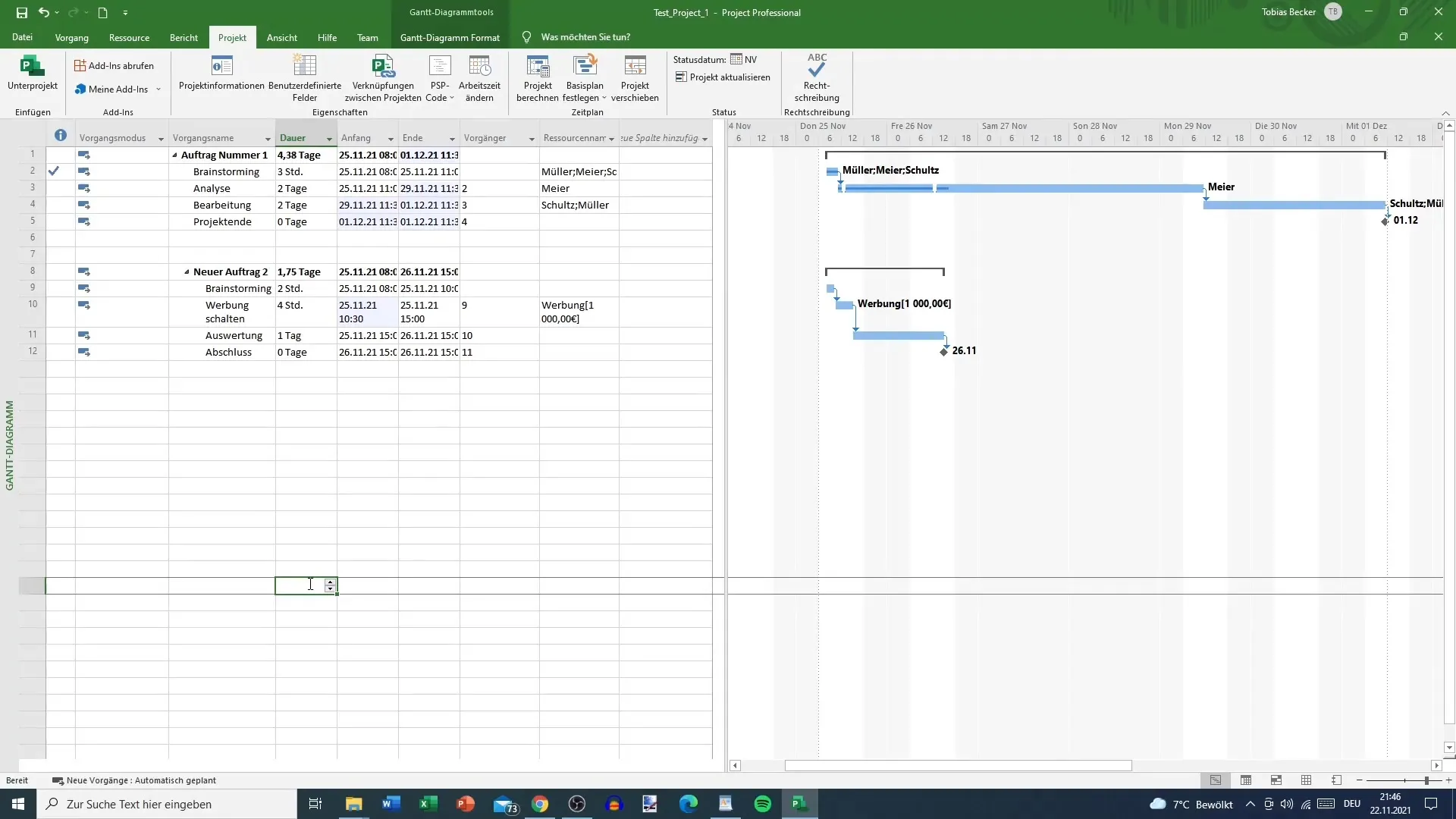
Menetapkan Pengecualian dalam Jadwal Kerja
Di pengaturan, Anda akan melihat bagian "Pengecualian". Sesuai dengan kebutuhan saat ini, Anda dapat memasukkan perbedaan spesifik terhadap jadwal kerja standar. Untuk tujuan kita, kita ingin menyesuaikan satu minggu penuh. Klik pada opsi "Minggu Kerja".
Menyiapkan Perubahan Minggu Kerja
Di sini Anda dapat melihat minggu kerja standar. Untuk mengubah jadwal kerja untuk minggu yang akan datang, pergi ke baris kedua dan masukkan nama untuk jadwal kerja spesifik ini. Nama yang umum bisa "Jam Kerja Singkat," yang dapat Anda pilih sesuai keinginan.
Menetapkan Rentang Waktu untuk Jadwal Kerja Baru
Saatnya menetapkan rentang waktu untuk jadwal kerja baru. Tetapkan tanggal mulai pada hari ini dan tanggal akhir pada 26.11. - Jumat. Klik pada "Detail" untuk melanjutkan.
Pilih Hari Kerja
Pada langkah ini, Anda memilih hari kerja di mana jadwal baru akan berlaku. Tandai dari Senin hingga Jumat, karena hari kerja tidak berubah. Sekarang kita hanya akan mengatur ulang jadwal kerja.
Menetapkan Jadwal Kerja Spesifik
Sekarang saatnya memasukkan jadwal kerja baru. Anda dapat mengatur waktu untuk setiap hari secara individu. Dalam contoh kami, kami memiliki waktu kerja dari 8:00 hingga 10:00, diikuti dengan istirahat hingga 10:30, lalu lagi dari 10:30 hingga 13:00. Kemudian hari bekerja berakhir untuk sisa hari tersebut.
Menyimpan Perubahan
Setelah Anda memasukkan jadwal kerja baru, konfirmasikan masukan Anda dengan "OK". Anda seharusnya sekarang melihat bahwa minggu tersebut telah diperbarui dan jadwal kerja individu ditampilkan sesuai.
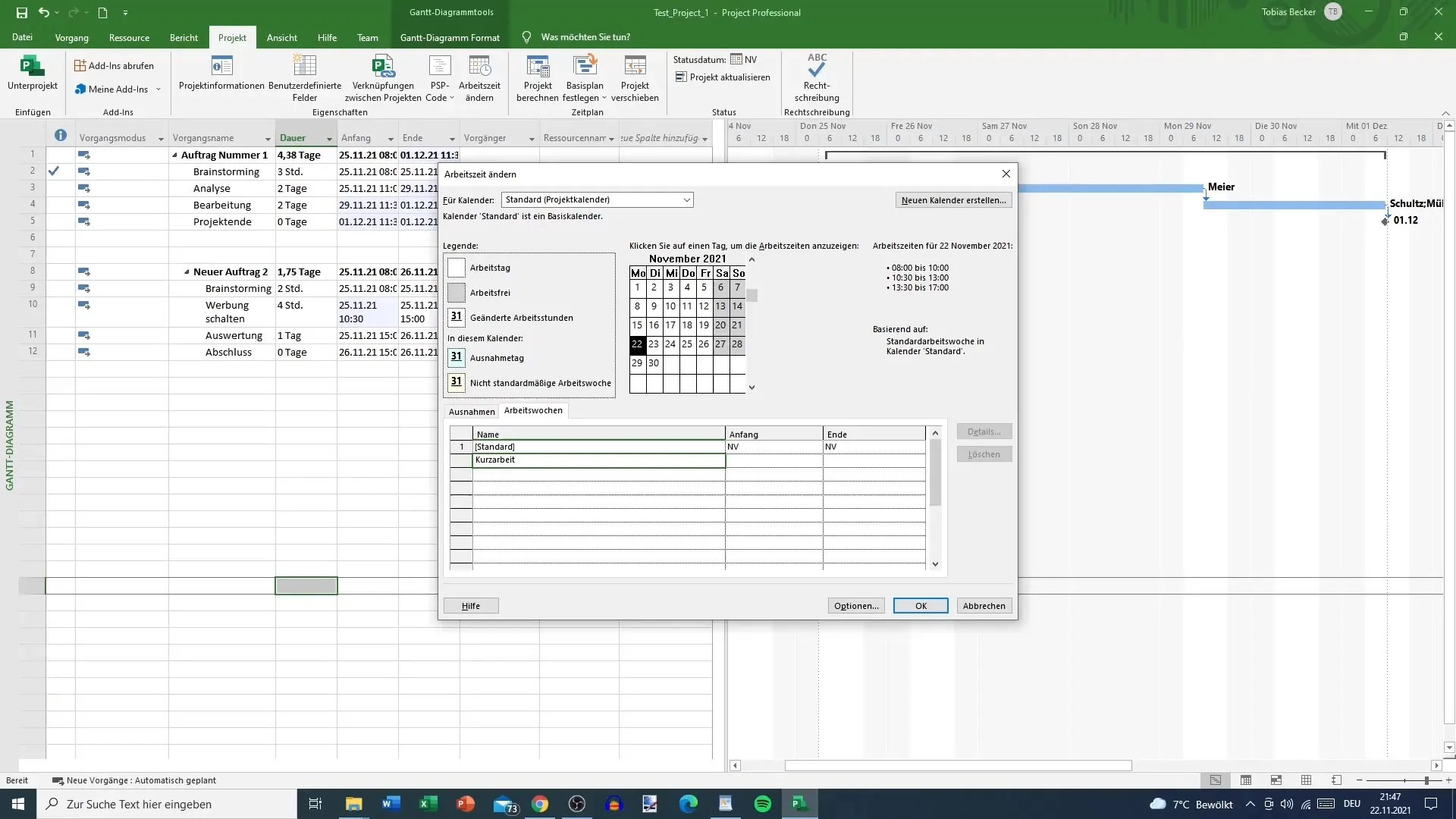
Memeriksa Jadwal Kerja Baru
Untuk memastikan semuanya telah diatur dengan benar, mundur satu minggu dan periksa apakah jadwal kerja sekarang ditampilkan dengan benar. Anda akan melihat bahwa jadwal tersebut telah disesuaikan sesuai dengan waktu yang Anda masukkan.
Memperhitungkan Hari Libur
Anda telah menetapkan jadwal kerja spesifik untuk minggu yang ditentukan. Namun, penting juga untuk memperhitungkan hari libur atau hari-hari khusus lainnya yang berada dalam rentang waktu tersebut. Di sini, Anda dapat memutuskan apakah hari-hari ini akan dianggap sebagai hari kerja normal atau pengecualian.
Ringkasan
Dengan langkah-langkah yang dijelaskan, Anda telah berhasil mengatur jadwal kerja spesifik di MS Project. Anda telah belajar cara membuat perbedaan spesifik dari jadwal kerja standar untuk satu minggu tertentu. Hal ini memungkinkan Anda untuk menanggapi persyaratan kerja yang berbeda dengan fleksibilitas dan merencanakan proyek-proyek Anda dengan optimal.
Pertanyaan Umum
Bagaimana cara mengubah jadwal kerja untuk lebih dari satu minggu?Anda perlu mengulangi langkah-langkah untuk setiap minggu, karena MS Project memerlukan pengaturan individu untuk setiap minggu.
Apakah bisa menetapkan hari libur sebagai pengecualian?Ya, hari libur juga dapat dimasukkan sebagai pengecualian dalam pengaturan jadwal kerja.
Apa yang terjadi jika saya tidak menyimpan perubahan saya?Perubahan Anda akan hilang jika Anda menutup jendela tanpa menyimpan. Pastikan untuk mengklik "OK" setelah setiap masukan.
Apakah sulit mengubah jadwal kerja?Tidak, dengan panduan di atas, Anda dapat dengan relatif cepat dan mudah mengatur ulang jadwal kerja.


